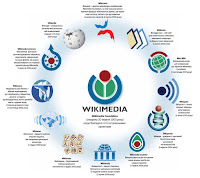Веб-енциклопедії. Гра Чимборасо.
Веб-енциклопедії
Комп’ютерні енциклопедії – це програмні засоби, які містять довідкову інформацію з різних галузей знань(як і звичайні енциклопедії). Енциклопедії бувають універсальними, які містять інформацію про різні напрямки знань, а бувають такі, де зберігається інформація з одного із напрямків знань(наприклад, комп’ютерні науки або математика).
Веб-енциклопедії – Бібліотека української літератури ukrlib.com.ua, е-Енциклопедія історії України history.org.ua, Вікіпедія uk.wikipedia.org, Мегаенциклопедія Кирила і Мефодія megabook.ru, Світова цифрова бібліотека wdl.org/ru
Вікіпедія започаткована в 2001 році в січні. Матеріали енциклопедії створюються та уточнюються зусиллями всіх бажаючих. При цьому організатори стежать щоб у кожній статті подавалася правдива інформація і з нейтральної точки зору. Статі вікіпедії не мають авторства і можуть використовуватися всіма бажаючими.
Вся Вікіпедія поділена на тематичні розділи, які в свою чергу діляться на категорії, до яких відноситься певна стаття. Пошук потрібних даних можна проводити за категорією чи швидким пошуком за ключовими словами.
У Вікіпедію входять такі проекти:
Вікісловник
Вікіпідручник – відкрита бібліотека навчальної літератури
Вікіцитати – збірка цитат історичних осіб, героїв фільмів та книг
Віківиди – каталог біологічних видів живих та неживих істот
Вікіновини – новини з життя країни
Вікісховище – Збірка файлів різної тематики та форматів
Гра Чимборасо
Чимборасо — неактивний стратовулкан, найвища вершина Еквадору. Його висота — 6267 м, 6310 м. Останнє виверження відбулося в I тисячолітті н. е.. Його вершина є точкою поверхні Землі, найвіддаленішою від її центра.
«Чимборасо»
Чимборасо - це гра - подорож по он-лайн енциклопедії Вікіпедія в пошуках цікавих фактів, про які ви (і бажано ніхто з оточуючих) ніколи не чули. Придумав цю просту, але дуже корисну гру англійський поет і письменник Рівз. Він пропонує прості правила гри в цьому відео(http://www.ted.com/talks/lang/ru/rives_reinventing_the_encyclopedia_game.html),
де все детально зображається і розповідається.
Чимборасо - сучасний синонім ЕВРИКА!
Правила гри
- Відкрийте Вікіпедію
- Учитель призначає «точку входу» в гру, тобто ключове слово початку подорожі, яке треба ввести в рядок пошуку Вікіпедії. Це може бути: «Земля», «парк», «Жюль Верн», «алгоритм», «мови програмування», «природа», «інформатика» та ін.
- Читайте статтю Вікіпедії до тих пір, поки не відкриєте для себе щось нове, поки не з'явиться новий термін, виділений гіпертекстом, який є посиланням на наступну статтю. Бажано, щоб відкритий факт (нове знання) викликало б здивування навіть у ваших батьків, якби ви їм розповіли про нього. Таким чином, ваше завдання знайти новий термін і більше довідатися про нього.
- Виділіть в прочитаної статті один або кілька цікавих фактів, які вас здивували, стали для вас відкриттям.
- Кожен крок своєї подорожі по Вікіпедії, кожен новий термін записуй на сторінці слайду презентації або презентації Google
- На цій же сторінці розмісти фотографії (скріншот) найбільш вразили тебе фактів, які ти відкрив для себе.
- Через 20-25 хвилин подорожі по Вікіпедії, учитель надає слово кожному учневі для короткого повідомлення про найцікавіші факти-термінах, які він дізнався. Слайд в презентації повинен бути заповнений. Всі її розглядають, бачать логічний ланцюжок особистих відкриттів, намагаються знайти об'єднуючу всю інформацію думка.
З Чимборасо вас, з відкриттям!
Нагадую, як зробити скріншот сторінки:
- Відкрити в браузері ту сторінку, зображення якої необхідно отримати;
- Натиснути на клавіатурі клавішу PrintScreen (PrtSc) - дана кнопка розташована найчастіше в правому верхньому куті клавіатури, в одному ряду з функціональними кнопками F1-F12;
- Відкрити один з графічних редакторів, наприклад стандартну програму Paint.
- Для цього перейдіть «Пуск» - «Всі програми» - «Стандартні» - Paint;
- Натиснути «Вставити» або ж натиснути клавіші Ctrl + V, після чого зображення з'явиться в графічному редакторі;
- Доповнити зображення необхідними елементами - підписами, лініями та ін .;
- Зберегти отримане зображення: натиснути значок «Файл», вибрати «Зберегти як».
або використати спеціальною програмою для створення скріншотів.